Hvernig á að taka upp myndbönd með tónlist í spilun á iPhone

Ef þú vilt bakgrunnstónlist í myndböndin þín, eða nánar tiltekið, taka upp lagið sem spilar sem bakgrunnstónlist myndbandsins, þá er mjög auðveld lausn.

Þú ert að slökkva á iPhone þínum og sérð skyndilega skilaboðin „iPhone Findable After Power Off“, þú gætir velt því fyrir þér hvað það þýðir. Við skulum komast að því rétt fyrir neðan.
Fylgstu með iPhone jafnvel þegar slökkt er á tækinu
Frá og með iOS 15 er hægt að staðsetja sumar nútímalegar iPhone gerðir (eins og iPhone 13) í fjarska jafnvel þegar slökkt er á þeim í gegnum Find My netið og Find My appið.
Ástæðan fyrir því að hægt er að gera þetta "ótrúverðuga" er sú að þegar slökkt er á iPhone gefur hann samt lítið magn af varaorku fyrir Bluetooth, UWB og NFC flögurnar og hjálpar þar með að finna týndan iPhone auðveldara. , jafnvel þegar rafhlaðan er notuð. er næstum búinn eða það er alveg slökkt á tækinu.
Með öðrum orðum, iPhone slekkur ekki alveg á sér, heldur fer hann í lágt afl og virkar eins og AirTag til að taka á móti Bluetooth-merkjum frá hvaða iOS tæki sem er í nágrenninu og senda síðan staðsetningarupplýsingarnar til baka. Þetta er rauntími.
Á studdum tækjum, þegar þú slekkur á iPhone, muntu sjá skilaboðin „iPhone Findable After Power Off“ á „Slide to Power Off“ skjánum.
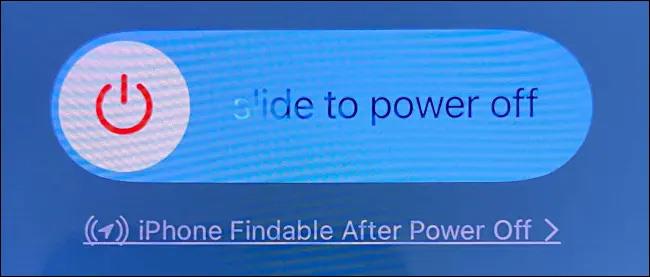
Ef þú pikkar á þennan „iPhone Findable After Power Off“ tengil muntu sjá sprettiglugga sem inniheldur möguleika á að slökkva tímabundið á eiginleikanum með því að smella á „Slökkva tímabundið á leit“.
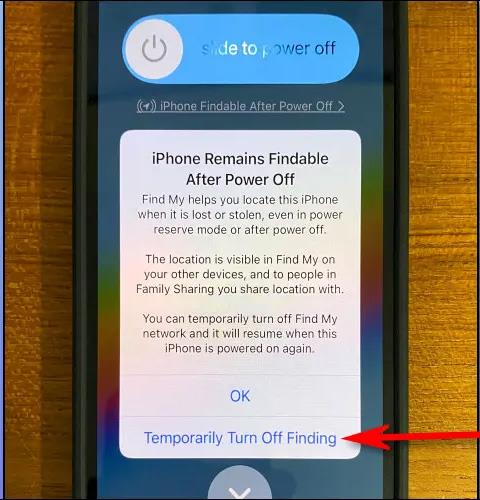
Eftir það verður „iPhone Findable After Power Off“ óvirkt þar til næst þegar þú kveikir á tækinu. En ef þú vilt varanlegri lausn skaltu fylgja uppsetningarskrefunum hér að neðan.
Slökktu á iPhone mælingu þegar slökkt er á honum
iPhone finnanleg eftir slökkt er gagnlegur eiginleiki, en af einhverjum ástæðum þarftu ekki að nota hann. Fylgdu einföldum uppsetningarskrefum hér að neðan til að slökkva á því.
Fyrst skaltu opna stillingarforritið með því að smella á gírtáknið á heimaskjánum.
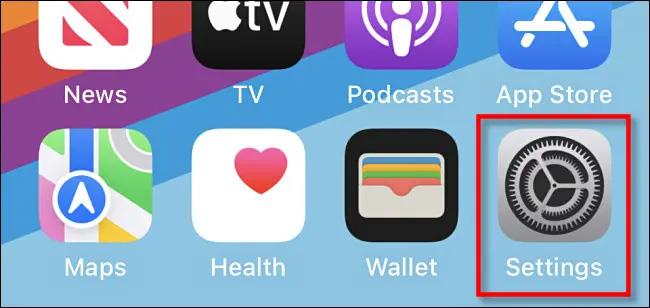
Í stillingarviðmótinu sem birtist skaltu smella á Apple ID nafnið þitt efst.
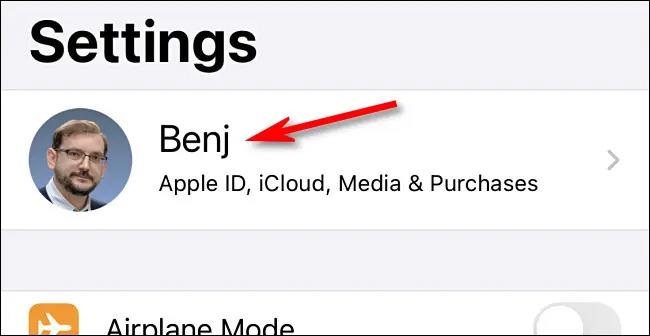
Í stillingum Apple ID, veldu „ Finndu mitt “.
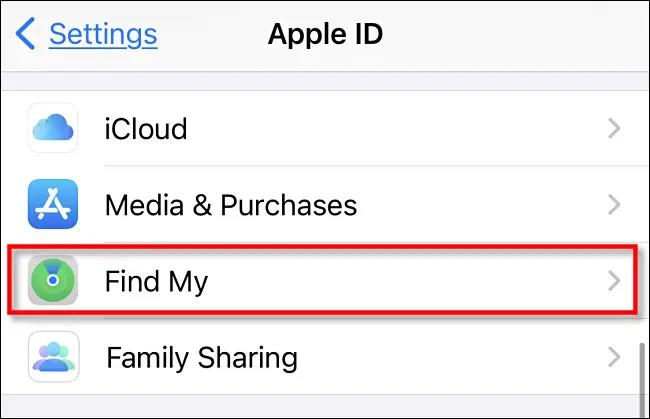
Í „Finndu minn“, bankaðu á „ Finndu iPhone minn “.
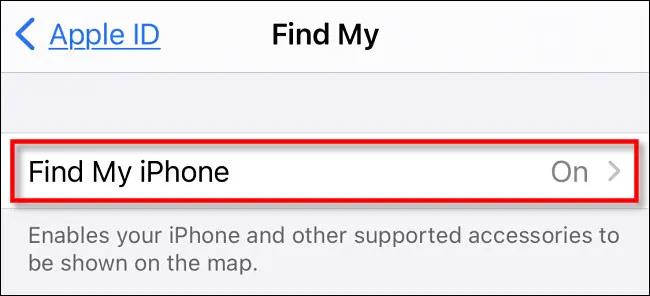
Í Find My iPhone valmöguleikann, pikkaðu á rofann við hliðina á „ Finndu netið mitt “.
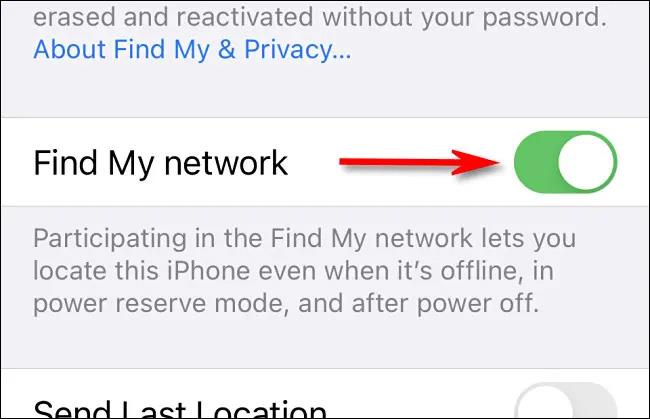
Í sprettigluggaskilaboðunum sem birtist skaltu velja „ Slökkva “.
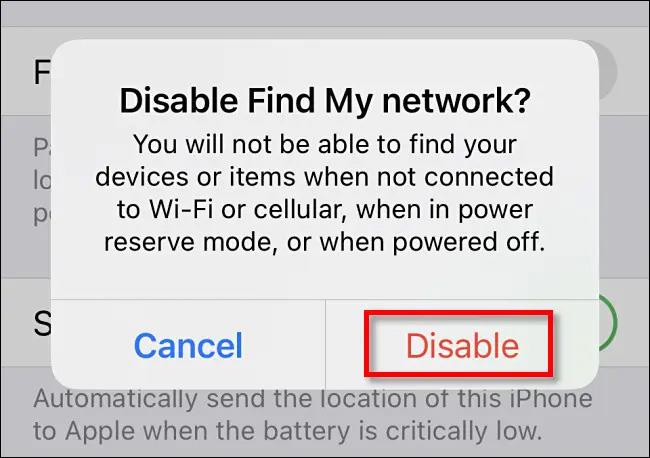
( Viðvörun : Ef þú slekkur á Find My here muntu ekki geta fundið iPhone þinn fjarstýrt ef tækið er ótengt, lítið á rafhlöðu eða slökkt á því).
Nú hefur verið slökkt á „Find My Network“ og þú munt ekki geta notað „Find My“ til að finna iPhone þegar slökkt er á honum.
Ef þú vilt bakgrunnstónlist í myndböndin þín, eða nánar tiltekið, taka upp lagið sem spilar sem bakgrunnstónlist myndbandsins, þá er mjög auðveld lausn.
Það eru tvær fljótlegri og einfaldari leiðir til að setja upp niðurtalningu/tímamæli á Apple tækinu þínu.
Ef iPhone eða iPad er með bilaðan aflhnapp geturðu samt læst skjánum (eða jafnvel endurræst hann) með því að nota aðgengiseiginleika sem kallast AssistiveTouch. Hér er hvernig.
Lykilatriðið hér er að þegar þú opnar tilkynningamiðstöðina og fer síðan í myndavélarforritið þýðir það að þú ert að blekkja YouTube til að halda að appið sé enn opið
Ef þú finnur fyrir pirringi yfir því að fá of margar skilaboðatilkynningar frá tilteknum aðila (eða spjallhópi) í Messages appinu á iPhone þínum geturðu auðveldlega slökkt á þessum pirrandi tilkynningum.
Flest Android sjónvörp í dag eru með fjarstýringum með takmörkuðum fjölda hnappa, sem gerir það erfitt að stjórna sjónvarpinu.
Hefur þú einhvern tíma fundið fyrir pirringi yfir því að iPhone eða iPad kveikir stundum sjálfkrafa á skjánum þegar tilkynning berst?
Þetta er í fyrsta skipti sem Apple leyfir notendum að velja forrit frá þriðja aðila sem sjálfgefinn vafra á iOS.
Ef þú vilt finna gömul skilaboð á iPhone geturðu gert það á eftirfarandi tvo vegu.
Þegar mynd er tekin með myndavélinni að framan á iPhone snýr myndglugginn við myndinni þinni. Með iOS 14 hefur Apple loksins samþætt þessa einföldu stillingu í myndavélarforritið á tækjum sínum.
Þú getur algerlega notað Find My til að athuga rafhlöðuendingu á iPhone eða iPad sem þú ert ekki með.
Að taka skjámynd er eitt af grunnverkefnunum sem sennilega allir iPhone notendur hafa notað.
Í iOS 14 og nýrri útgáfur veitir Apple öryggisráðleggingar sem vara þig við ef lykilorðið sem þú notar stofnar reikningnum þínum í hættu.
Tímarnir þegar þú rífur hárið á þér þegar þú reynir að takast á við zip skjalasafn á iPhone eða iPad eru liðnir.
Í iOS 14 kynnti Apple afar gagnlegan nýjan eiginleika sem kallast Back Tap.
Hefur þú einhvern tíma upplifað það fyrirbæri að iPhone skjárinn þinn kviknar sjálfkrafa eða dökknar á „óvenjulegan“ hátt, sem veldur miklum óþægindum?
Með því að gefa AirPods einstakt heiti muntu auðveldlega finna og tengjast heyrnartólunum þegar þörf krefur.
Ef þú þarft ekki að nota þennan lyklaþyrping geturðu alveg slökkt á honum.
Innbyggt Photos appið á iOS og iPadOS inniheldur innbyggðan eiginleika sem gerir þér kleift að snúa myndum á sveigjanlegan hátt frá mismunandi sjónarhornum.
Viðmótið á iPhone er almennt frekar einfalt og leiðandi, en stundum birtast sumir hlutir án útskýringa, sem gerir notendum ruglaða.
Sound Check er lítill en mjög gagnlegur eiginleiki á iPhone símum.
Photos appið á iPhone er með minningareiginleika sem býr til söfn af myndum og myndböndum með tónlist eins og kvikmynd.
Apple Music hefur vaxið einstaklega stórt síðan það kom fyrst á markað árið 2015. Hingað til er það næststærsti straumspilunarvettvangur fyrir gjaldskylda tónlist á eftir Spotify. Auk tónlistarplatna er Apple Music einnig heimili fyrir þúsundir tónlistarmyndbanda, 24/7 útvarpsstöðvar og margar aðrar þjónustur.
Ef þú vilt bakgrunnstónlist í myndböndin þín, eða nánar tiltekið, taka upp lagið sem spilar sem bakgrunnstónlist myndbandsins, þá er mjög auðveld lausn.
Þó að iPhone sé með innbyggt veðurforrit, veitir það stundum ekki nægilega nákvæm gögn. Ef þú vilt bæta einhverju við þá eru fullt af valkostum í App Store.
Auk þess að deila myndum úr albúmum geta notendur bætt myndum við sameiginleg albúm á iPhone. Þú getur sjálfkrafa bætt myndum við sameiginleg albúm án þess að þurfa að vinna úr albúminu aftur.
Það eru tvær fljótlegri og einfaldari leiðir til að setja upp niðurtalningu/tímamæli á Apple tækinu þínu.
App Store inniheldur þúsundir frábærra forrita sem þú hefur ekki prófað ennþá. Almenn leitarorð eru kannski ekki gagnleg ef þú vilt uppgötva einstök öpp og það er ekkert gaman að fara í endalausa flettu með tilviljunarkenndum leitarorðum.
Blur Video er forrit sem gerir senur óskýrar, eða hvaða efni sem þú vilt hafa í símanum þínum, til að hjálpa okkur að fá myndina sem okkur líkar.
Þessi grein mun leiðbeina þér hvernig á að setja upp Google Chrome sem sjálfgefinn vafra á iOS 14.


























